Win10系统安装最新版必应输入法失败怎么办
近来,一些朋友想要在Windows10系统中安装最新版的必应输入法,可是最终失败了,且遇到提示“系统自带输入法已是最新版本的微软拼音输入法,无须安装微软必应输入法。请点击‘确定’退出安装。”。而微软官方给出的解决方法也很奇怪,让先安装旧版的必应输入法,然后再升级到最新版本。其实我们还是可以直接安装最新版必应输入法的。
具体如下:
1、首先下载微软必应输入法安装包,记得下载的安装包的存放路径,例如小编是下载到了G盘下的Temp目录下,那么路径就是:G:\Temp)。
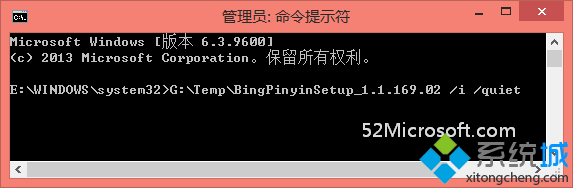
2、然后按Win+X键(或者右键点击桌面左下角的开始按钮),在弹出的系统快捷菜单中选择“命令提示符(管理员)”,打开“管理员:命令提示符”窗口,输入如下命令:
G:\Temp\BingPinyinSetup_1.1.169.02 /i /quiet
注:BingPinyinSetup_1.1.169.02为你下载的最新版微软必应输入法安装包的名称。
3、输入命令后回车,最新版必应输入法就会被成功安装了。
Win10系统安装最新版必应输入法失败问题的解决方法就介绍到这里了。有需要的朋友们,可以尝试解决看看。海量win10系统下载资源,请关注系统城(https://www.xitongcheng.com/)!
相关推荐:
如何解决win10系统无法设置必应输入法问题
相关教程:必应怎么使用xp延缓写入失败win8.1安装必应输入法我告诉你msdn版权声明:以上内容作者已申请原创保护,未经允许不得转载,侵权必究!授权事宜、对本内容有异议或投诉,敬请联系网站管理员,我们将尽快回复您,谢谢合作!










